Neki su korisnici prijavili prilično čudnu stvar. Njihovo Preglednik Edge ili Chrome prekriva programsku traku kada se pokrene na Windows 11 ili Windows 10. To se događa samo kada se otvori preglednik, ali druge aplikacije ne skrivaju programsku traku. Problem također utječe na korisnike s više zaslona kada maksimiziraju primarni zaslon, čak i kada je programska traka zaključana i značajka automatskog skrivanja deaktivirana.

Iritantno je nastaviti pritiskati Alt+Tab prebacivati se s jednog programa na drugi samo zato što Edge ili Chrome prekrivaju programsku traku. Vjerujemo da će vam naši prijedlozi pomoći u rješavanju problema.
koji je maksimalan broj znakova koji se mogu koristiti u lozinci za Windows
Popravi preglednik Edge ili Chrome koji pokriva programsku traku kada je maksimiziran
Preglednik Edge ili Chrome koji prekriva programsku traku u sustavu Windows 11/10 može biti uzrokovan greškom u procesima Windows Explorera, vašim postavkama računala ili preglednika ili privremenom greškom koju mogu popraviti jednostavna rješenja:
- Izvršite osnovne korake
- Ponovno pokrenite Explorer
- Ponovno registrirajte programsku traku i poništite postavke izbornika Start
- Pokrenite preglednik u načinu kompatibilnosti
Prije nego počnete, provjerite jeste li ažurirali svoj preglednik na najnoviju verziju .
1] Izvršite osnovne korake
Neki preliminarni koraci mogu riješiti preglednik koji prekriva programsku traku. Uzroci ovog problema mogu biti stvari vezane uz postavke sustava Windows ili preglednika ili pogreške koje se mogu popraviti izvođenjem nekih osnovnih koraka. Evo nekih od ovih koraka:
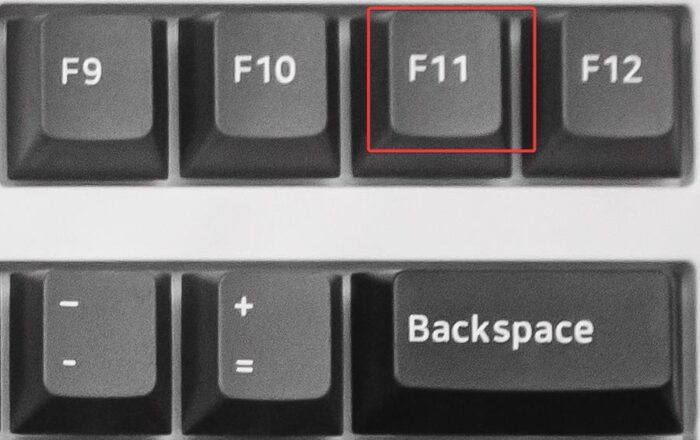
- Kliknite na F11 ili ( UN+F11 ) za prebacivanje s cijelog zaslona na normalni zaslon.
- Ponovno pokrenite preglednik.
- Omogućite ili onemogućite Postavka automatskog skrivanja programske trake i vidjeti
- Otključajte i zaključajte programsku traku
- Pritisnite Win+L za zaključavanje zaslona, a zatim ga ponovno otključajte
- Pritisnite Win+Ctrl+Shift+B do ponovno pokrenite upravljački program za video
- Ponovno pokrenite računalo.
Nekima bi ovi osnovni koraci mogli pomoći. Ako to ne uspije, upotrijebite metode u nastavku.
2] Ponovno pokrenite Explorer
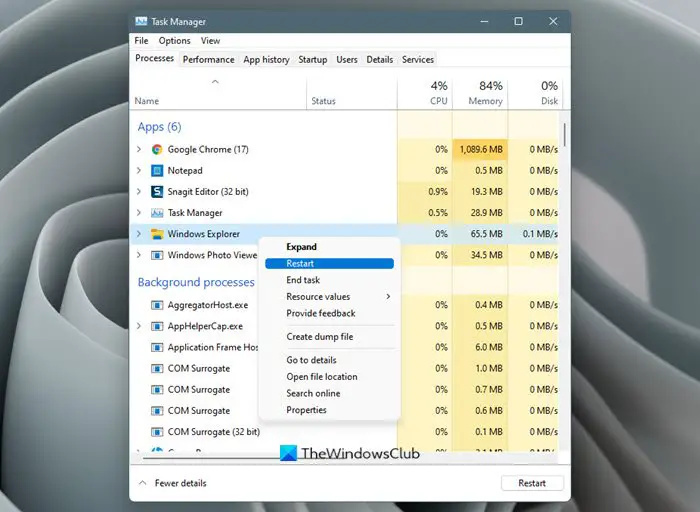
spriječiti pokretanje programa 7
Kada ti ponovno pokrenite proces Windows Explorera , ovo isključuje korisničku ljusku i ponovno je pokreće. Ovo također može popraviti Tarsbar mrlje ako ih ima.
- Otvorite Windows Task Manager desnim klikom na Početak gumb i odabirom Upravitelj zadataka s popisa predmeta. Alternativno, pritisnite Ctrl + Alt + Del i izabrati Upravitelj zadataka .
- Nakon što je upravitelj zadataka otvoren, popis ispod Procesi karticu i pronađite Windows Explorer . Desnom tipkom miša kliknite na njega i kliknite Ponovno pokretanje .
Programska traka sustava Windows nestat će na nekoliko sekundi, a zatim se ponovno pojaviti.
3] Ponovno registrirajte programsku traku i poništite postavke izbornika Start
Ako problem dolazi iz programske trake, možemo ga ponovno registrirati i pokušati popraviti preglednik Edge ili Chrome koji pokriva programsku traku. Koristite sljedeće korake za ponovnu registraciju programske trake:
traži PowerShell u okviru za pretraživanje sustava Windows i odaberite Pokreni kao administrator . Kada dobijete Koristite kontrolu računa upit, kliknite Da nastaviti.
Kopirajte i zalijepite sljedeći naredbeni redak i pritisnite Unesi na vašoj tipkovnici:
Get-AppXPackage -AllUsers | Foreach {Add-AppxPackage -DisableDevelopmentMode -Register “$($_.InstallLocation)AppXManifest.xml”}Izađite iz PowerShell-a i zatim otvorite Trčanje kutija ( Pritisnite tipku Windows + R ) i upišite sljedeći put i zatim pritisnite Unesi ;
C:\Users\[Your Username]\AppData\Local
Pronađite mapu s nazivom kao TileDataLayer i izbrišite ga za resetiranje postavki izbornika Start sustava Windows. Kada to učinite, vaš izbornik Start bit će postavljen na zadano.
Pokrenite preglednik i provjerite je li problem riješen.
4] Pokrenite preglednik u načinu kompatibilnosti
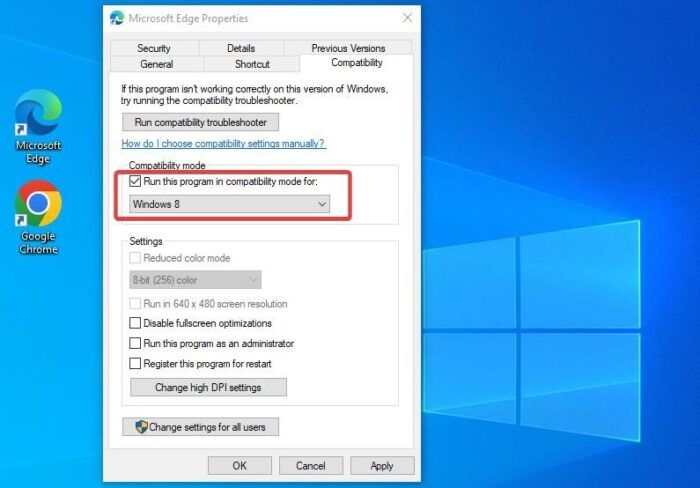
Neki su korisnici riješili problem pokretanjem preglednika Način kompatibilnosti .
Da biste to učinili, desnom tipkom miša kliknite ikona preglednika na radnoj površini \i odaberite Svojstva . Idi na Kompatibilnost karticu i označite kućicu pored Pokrenite ovaj program u načinu kompatibilnosti . Imajte na umu da možete odabrati samo način kompatibilnosti za prethodne verzije sustava Windows. Na kraju odaberite primijeniti slijedi u redu dovršiti proces.
Nadamo se da će vam jedno od rješenja pomoći.
srednja tipka miša ne radi
Čitati: Prikvačite prečace web stranica na programsku traku i izbornik Start pomoću Chromea, Edgea, Firefoxa
Zašto se moja programska traka još uvijek prikazuje na cijelom zaslonu u sustavu Windows?
Razlozi zbog kojih se vaša programska traka i dalje prikazuje na cijelom zaslonu Windows 11 ili Windows 10 su stvari povezane s postavkama programske trake, programskim greškama, File Explorerom koji ne radi ispravno ili zastarjelim operativnim sustavima. Da biste to popravili, provjerite jesu li vaše aplikacije i sustavi na vašem računalu ažurirani. Također možete ponovno pokrenuti Windows Explorer u Upravitelj zadataka ako problem potraje.
Povezano: Kako otvoriti preglednik Chrome, Edge ili Firefox u načinu rada preko cijelog zaslona
Kako mogu omogućiti widget programske trake u sustavu Windows 11?
Da biste omogućili widget programske trake u sustavu Windows 11, idite na programsku traku i kliknite na widgeti prikazuje ažuriranu vremensku prognozu, a zatim odaberite + ikonu u gornjem desnom kutu widget ploče. Na Dodajte widgete ploču, kliknite na + ikona. Ovdje možete dodati sve widgete koje želite ili kliknite gumb Pronađi više widgeta da ih potražite.






![Potrebno je ponovno pokretanje Steama, kaže Elden Ring [Riješeno]](https://prankmike.com/img/steam/57/steam-restart-required-says-elden-ring-fixed-1.png)







